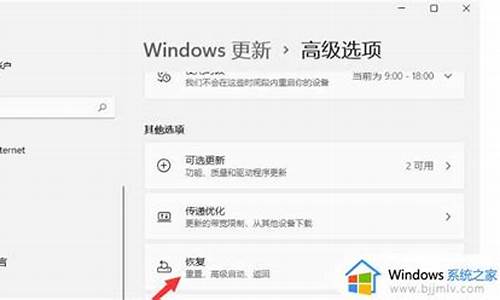电脑系统启动显示非法启动-电脑出现非正常启动怎么办
1.电脑系统无法启动怎么办?
2.电脑显示“你的电脑未正确启动”是怎么回事?
3.Win10系统开机显示,无法正常启动电脑,错误代码0xc0000001
4.电脑无法启动或进入系统怎么办?
5.电脑开机显示无法启动操作系统。?
电脑系统无法启动怎么办?

把原来的内存条用橡皮擦擦金手指,再重新结实应该就可以了。如果能开机,但系统无法正常启动,可能是系统坏了。直接换个验证过的系统盘重装系统就行了,这样就可以全程自动、顺利解决 系统无法启动 的问题了。用u盘或者硬盘这些都是可以的,且安装速度非常快。具体安装方法如下:
U盘安装用ultraiso软件,打开下载好的系统安装盘文件(ISO文件),执行“写入映像文件”把U盘插到电脑上,点击“确定”,等待程序执行完毕后,这样就做好了启动及安装系统用的u盘,用这个做好的系统u盘引导启动机器后,即可顺利重装系统了。
硬盘安装前提是,需要有一个可以正常运行的Windows系统,提取下载的ISO文件中的“*.GHO”和“安装系统.EXE”到电脑的非系统分区,然后运行“安装系统.EXE”,直接回车确认还原操作,再次确认执行自动安装操作(执行前注意备份C盘重要资料)。
电脑显示“你的电脑未正确启动”是怎么回事?
电脑显示“你的电脑未正确启动”一般是由于非正常关机或更新补丁不兼容导致的,可以通过重置此电脑来进行恢复。具体的操作步骤如下:
1、在弹出的提示界面点击“高级选项”按钮。
2、在显示的界面中点击“疑难解答”选项。
3、在弹出的疑难解答的界面中,点击“重置此电脑”选项。
4、按在弹出的界面中点击“删除所有内容”选项。
5、然后选择点击“仅限安装了Windows的驱动器”。
6、单击它之后就只需要耐心等待即可成功进入到电脑桌面。
注意事项:
进入重置窗口之后,根据自己的需求来选择重置的程度。保留我的文件:保存所有的文件。删除所有内容:C盘或是别的磁盘的文件都会被清理掉。
Win10系统开机显示,无法正常启动电脑,错误代码0xc0000001
恢复
无法正常关闭你的电脑
在多次尝试后,你的电脑上的操作系统仍无法启动,因此需要对其进行修复。
错误代码:0xc0000001
你需要使用恢复工具,如果没有任何安装介质(口如磁盘或 USB设备),请联系你的系统管理员或电脑/设备制造商。
按F8 以指定启动设置
外接的设备写入了错误的指令,导致系统的冲突。
解决方法 1、卸载电源驱动程序。2、更新电源驱动程序。
Windows 10出现错误代码:0xc0000001的原因分析
错误代码:0xc0000001表示引导设备可能存在某些问题,或者某些引导文件已损坏。如果计算机的引导扇区发生某些问题,也可能发生这种情况。系统文件损坏或内存损坏是比较常见的原因,最近硬件软件的更改也可能是原因之一。
Windows 10出现错误代码:0xc0000001的解决方法
解决方法一:在安全模式中卸载可能有问题的软件
①、重启电脑,在启动时按住Shift+F8键,打开恢复界面。
②、依次选择界面中的高级选项>疑难解答>启动设置>重启。
③、待电脑重新启动后,进入启动设置菜单,此时选择安全模式启动。
④、在开始菜单选择设定,选择应用和功能,将近期安装的软件卸载,然后重启电脑即可。如果是新安装的软件导致的故障,此方法即可解决。
解决方法二:通过Windows 恢复环境进行启动修复
①、首先用另一台正常启动的电脑在下载Windows 10 Media Creation工具。
下载地址:s://.microsoft/en-gb/software-download/windows10
②、下载完成后,双击打开工具,同意使用协议,选择为另一台电脑创建安装介质(U盘、DVD或ISO文件)。
③、选择要使用的介质U盘(要保证C盘空间为8G,否则会提示错误。)选择
④、等待Windows 10安装文件下载,下载完成后,会把安装内容写入U盘中。
⑤、把U盘连接到目标电脑上,并从U盘启动(在BIOS设定修改开机顺序为USB盘或CD-ROM Drive)。
BIOS修改开机顺序
⑥、成功从U盘启动进入Windows 10安装界面,点击左下角的修复计算机。
⑦、进入Windows RE后,选择疑难解答>高级选项>启动修复,按照屏幕上的指示说明完成启动修复即可。
解决方法三:通过Windows 恢复环境进行系统复原
复原系统需要管理员账户,如果您没有管理员账户,请先新建一个。另外,进行系统复原,可能会导致后面的文件丢失,建议先备份重要文件。
①、参考以上方法二制作Windows 10安装盘,进入Windows 10安装界面后,选择左下角修复计算机。
②、进入Windows RE后,选择疑难解答>高级选项>系统复原,输入管理员账户密码,按照提示复原到此前正常系统即可。
提示:
担心文件丢失?系统救援创建的启动光盘/USB启动后,使用里面data transfer功能,快速转移您的重要文件,防止数据丢失。
解决方法四:进行磁盘检测,查看是否有坏道
①、将磁盘拆除,用外置硬盘盒链接到其他电脑。在别的电脑下载免费的磁盘检测工具:HDD-SCAN,打开工具对磁盘进行扫描。
扫描磁盘
②、等待扫描,查看磁盘哪里出现坏道。如果是0,63,204800的扇区出现坏道就要特别注意了。处理坏道的具体方法请参考“磁盘的坏道检查与修复”文章。检测到磁盘坏道
有坏道的部分,单独分一个区,然后隐藏起来,不使用。
错误代码:0xc0000001一般是驱动兼容的问题或系统文件异常丢失,或者系统自动更新过程中自动帮你安装了微软推荐的显卡驱动,导致兼容问题蓝屏
如果重装驱动解决不了,最终重装系统都能解决问题。
重新安装习题也要注意,首先请确保您格式化硬盘正确,请您把硬盘上的其他数据先转移掉之后把整个硬盘格式化
在bios设置为兼容模式。操作方法如下:
1、首先开机按F12或F2,每个笔记本或主板有差别。进入bios调试界面。在startup窗口,将boot选项下的uefi模式设置为legacyonly模式
2、然后再restart选项将load setup defaults 设置为disable。找到EDB(Excute Disable Bit) 这个选项,通常在security里面,把Disable改成Enabled
3、然后开机按f12,然后进入bios快速启动,然后选中usb设备就可以第一项启动。
4、使用USB启动工具,进入pe系统,重置主引导记录未果,就格式化C盘,下载ISO win10系统,重新安装系统。
电脑无法启动或进入系统怎么办?
如果电脑无法启动或进入系统,您可以尝试以下步骤来重装操作系统。
准备安装介质获取一台可用的计算机,并下载或购买适合您电脑型号的操作系统安装介质(如Windows安装光盘或USB驱动器)。
连接安装介质将安装介质插入电脑的光驱或USB接口,然后启动电脑。
进入BIOS设置在电脑启动时,按下相应的按键(通常是DEL、F2、F10或ESC)进入BIOS设置界面。
设置启动顺序在BIOS设置界面中,找到“Boot”或“启动选项”等相关选项,并将启动顺序更改为首先从安装介质启动。保存设置后退出BIOS。
启动电脑重启电脑,并确保它从安装介质启动。
安装操作系统按照屏幕上的提示,在安装界面上选择适当的选项和设置,然后开始安装操作系统。
设置系统在安装过程中,您可能需要选择语言、区域设置、许可协议,并设置用户名和密码等信息。
完成安装完成安装后,系统会自动重启。此时,您可以拔出安装介质,然后按照屏幕上的指示进行进一步的设置和配置。
电脑开机显示无法启动操作系统。?
这是开机找不到可以启动设备的提示。reboot and select proper boot device or insert boot media in selected boot device and press a key 翻译为:“重新启动,并选择适当的启动设备或插入开机媒体在选定的开机装置,并按下一个键。”。说白了,你的硬盘没有认到。。。。。原因可能会有以下几种:1:硬盘电源没有加上或者连接不好,或者是硬盘的数据线没有连接好。请你检查上述连线是否连好,也可以交换一个IDE插座试试。
2:硬盘接口电路有问题,把这个硬盘安装到其他机器上试试。
3:.硬盘是一个“白”盘,即没有分区和格式化,系统不认识。
4:系统被破坏,不能启动系统
5:硬盘驱动器有严重的物理损坏,如硬盘控制器或者其他部件等被损坏。
希望能帮到你。。。。
声明:本站所有文章资源内容,如无特殊说明或标注,均为采集网络资源。如若本站内容侵犯了原著者的合法权益,可联系本站删除。